source insight是一款功能强大的代码编辑与分析工具,专为处理大规模项目而设计,能够高效管理包含数百万行代码和海量符号声明的工程。该软件自带代码格式化支持,允许用户对当前文件进行排版调整。在实际开发过程中,保持一致的代码风格不仅有助于提升代码可读性和后期维护效率,还能促进团队成员之间的协作流畅性。

那么,如何在Source Insight中实现代码格式化排版呢?以下是具体操作步骤:
1、准备代码格式化配置文件
首先需要准备一个符合团队规范的格式化模板文件,例如命名为teamstyle.ini的AStyle规则文件。假设团队采用的是Allman风格,即大括号独立成行、使用4个空格作为缩进,并规定了运算符及括号的书写方式。
2、将格式化工具集成到Source Insight
启动Source Insight程序,依次选择【Options】→【Custom Commands】;点击【Add】按钮,输入自定义命令名称,如“AStyle Format”。
在Run字段中填写AStyle.exe的实际安装路径,例如:C:Program FilesAStylebinAStyle.exe
在Parameters栏中输入参数:--options="C:formatteamstyle.ini" "%f"
其中,“%f”代表当前打开的源文件路径,确保每次执行时自动格式化当前文档。
勾选“Run silently”选项以静默运行;
同时勾选“Save files before running”,以便在格式化前自动保存文件内容;
最后点击【OK】完成设置。
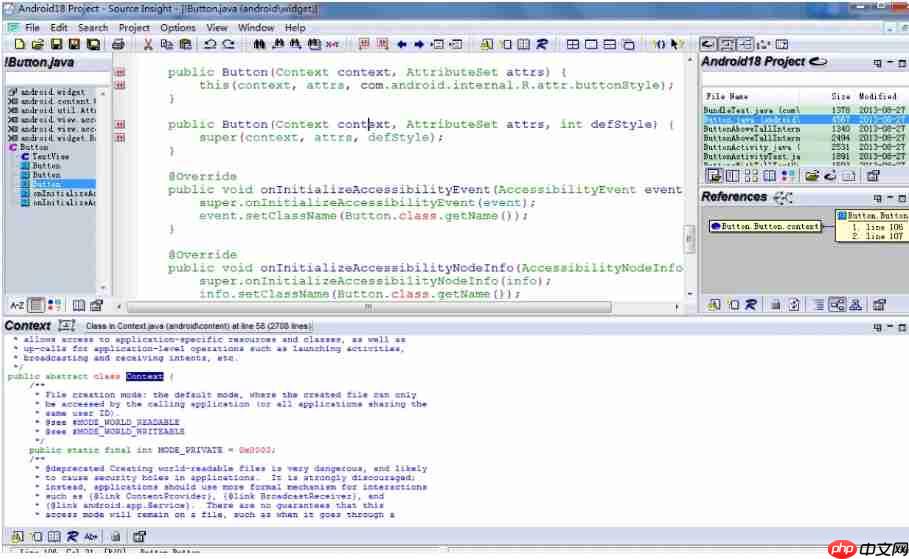
3、配置快捷键以便快速调用
进入菜单【Options】→【Key Assignments】;
在命令列表中找到刚刚创建的“AStyle Format”命令,选中后,在右侧的快捷键输入框中按下期望的组合键,比如Ctrl+Shift+F;
点击【Assign】按钮进行绑定。
4、测试格式化功能
打开一个待格式化的代码文件;
按下设定好的快捷键Ctrl+Shift+F;
稍等片刻,文件将被自动格式化并重新加载,即可看到按照统一风格排版后的效果。

以上就是source insight代码格式化怎么排版?source insight代码格式化怎么排版的方法的详细内容,更多请关注php中文网其它相关文章!

每个人都需要一台速度更快、更稳定的 PC。随着时间的推移,垃圾文件、旧注册表数据和不必要的后台进程会占用资源并降低性能。幸运的是,许多工具可以让 Windows 保持平稳运行。




Copyright 2014-2025 https://www.php.cn/ All Rights Reserved | php.cn | 湘ICP备2023035733号